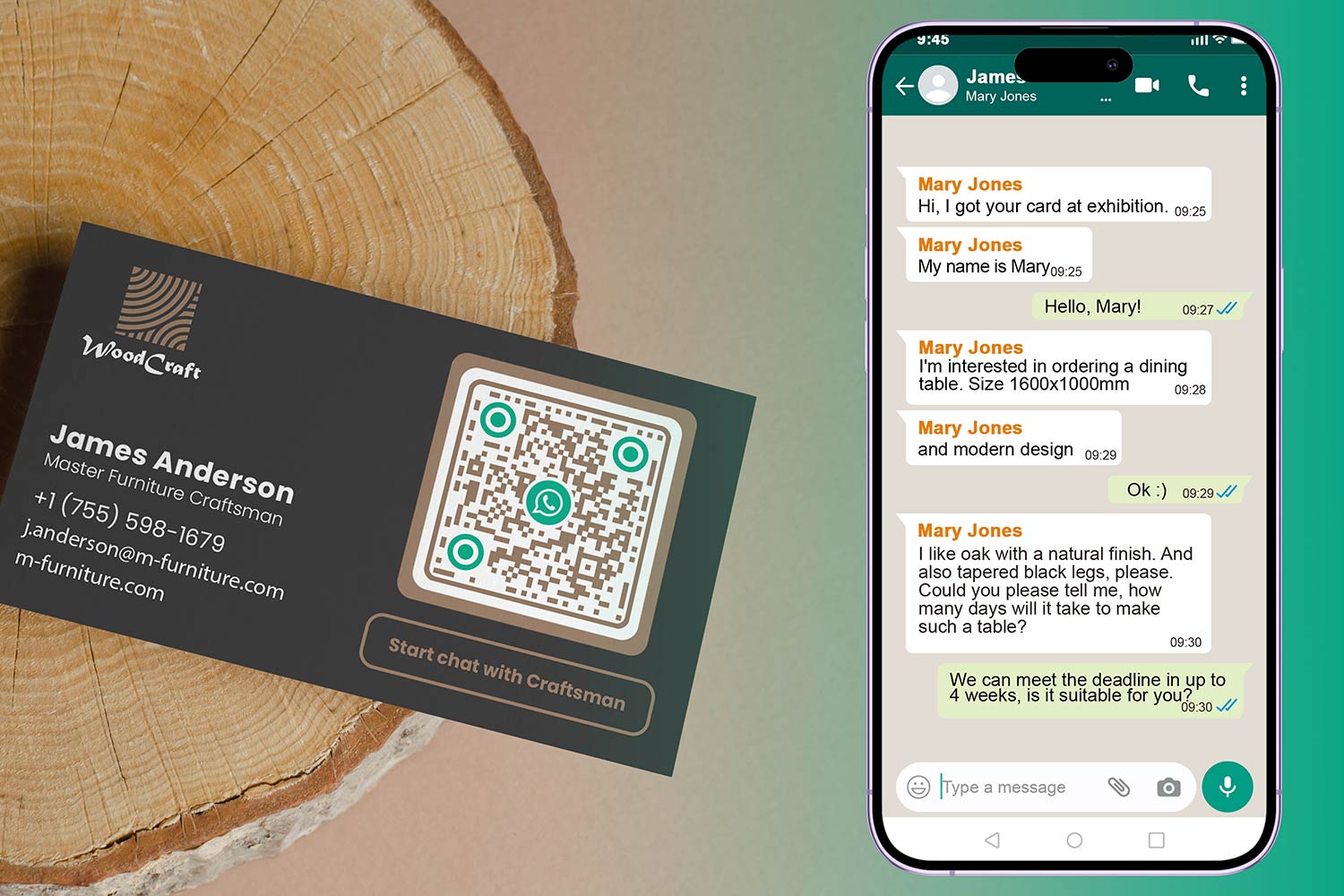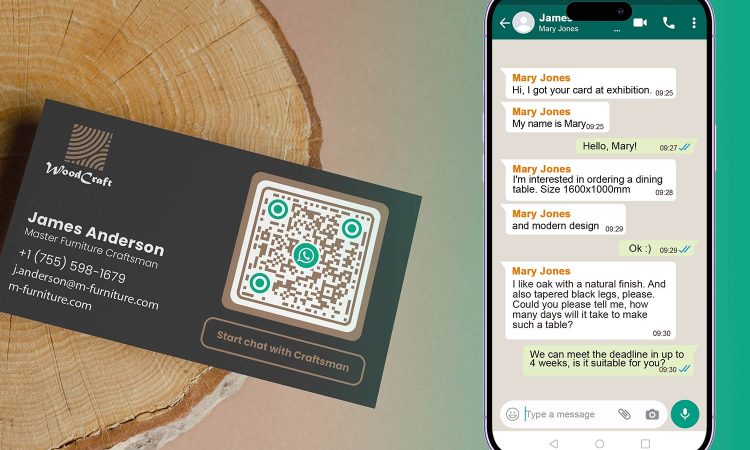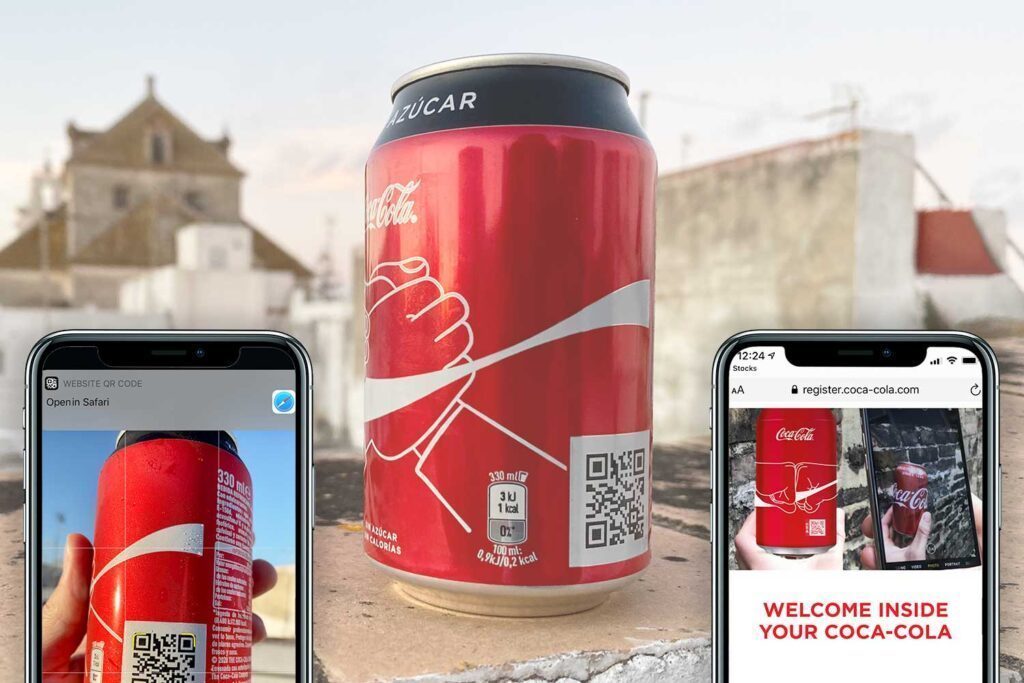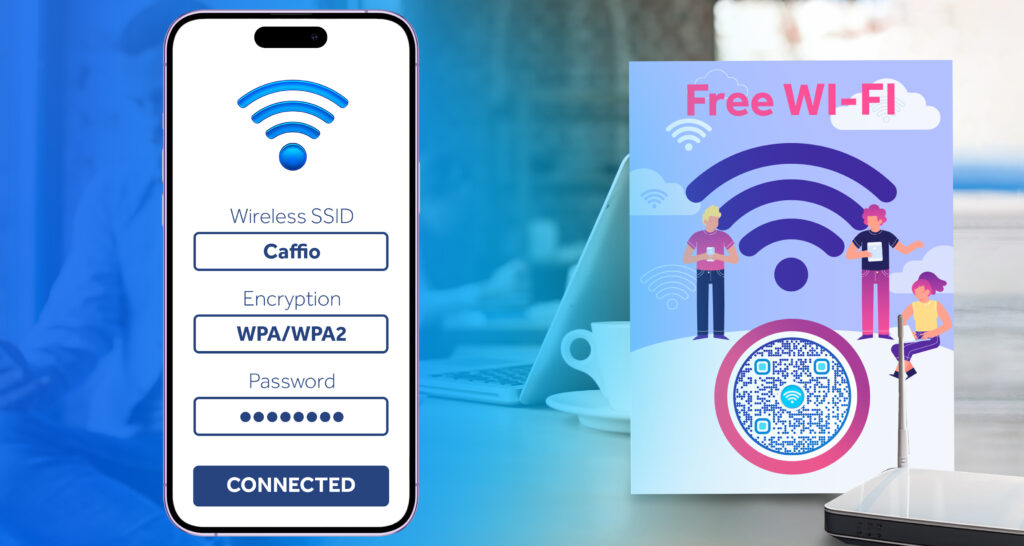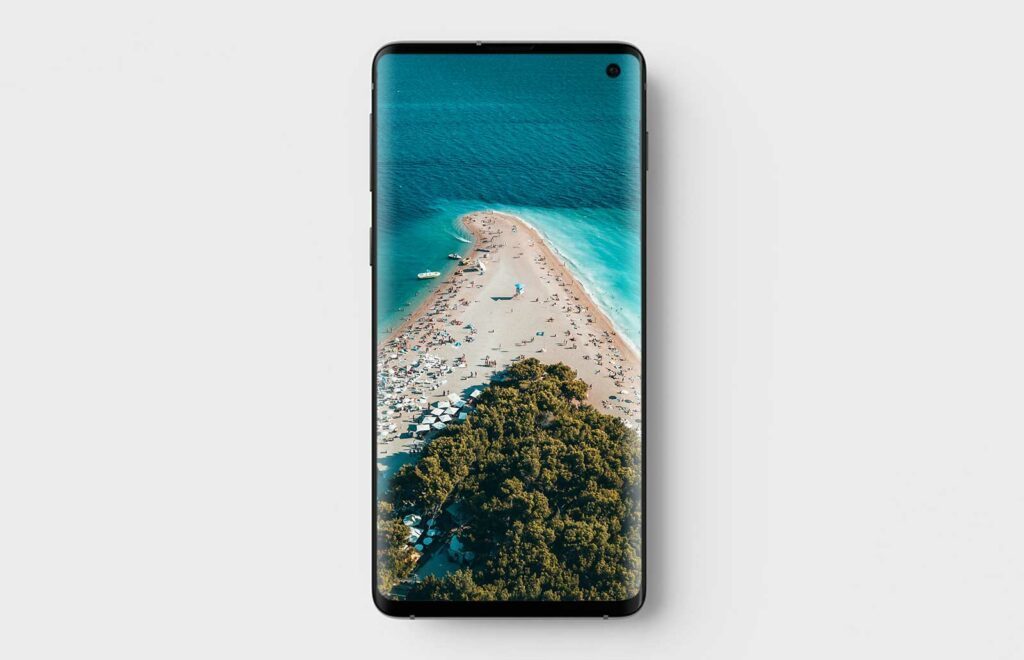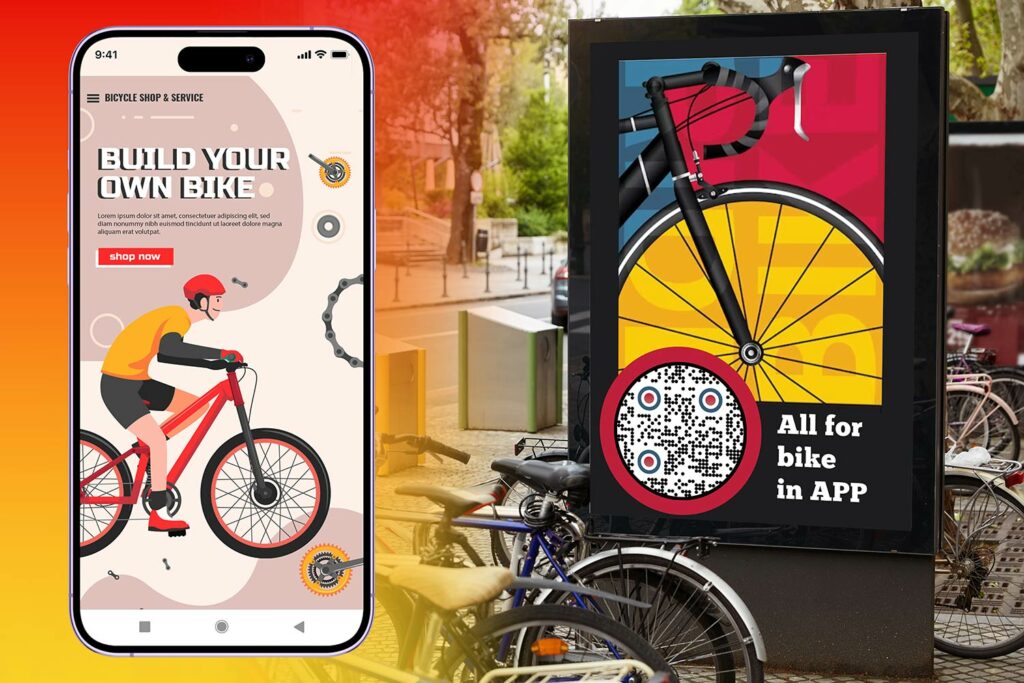WhatsApp, eine weit verbreitete Messaging-Plattform, ist bekannt für seine benutzerfreundlichen Funktionen, eine davon ist der QR-Code-Scanner. Diese Funktion vereinfacht nicht nur das Hinzufügen neuer Kontakte, sondern bietet auch eine Vielzahl anderer Funktionen. Tauche ein in die Welt der WhatsApp QR-Codes und erfahre, wie du sie effektiv nutzen kannst.
Was ist ein WhatsApp QR-Code?
Ein WhatsApp QR-Code ist ein einzigartiger Code, der für einzelne WhatsApp-Nutzer erstellt wird. Wenn du diesen Code scannst, kannst du die folgenden Aufgaben mühelos erledigen:
| Feature | Beschreibung | Anwendungsfall |
|---|---|---|
| Kontakte hinzufügen | Scanne den QR-Code einer Person, um sie sofort hinzuzufügen | Netzwerken, Veranstaltungen, Visitenkarten |
| WhatsApp Web Login | Melde dich in der WhatsApp-Webversion per QR-Scan an | Zuhause, im Büro, gemeinsam genutzte Computer |
| Gruppeneinladungen | (Falls implementiert) Gruppeneinladung über QR-Code teilen | Veranstaltungseinladungen, Arbeitsgruppen |
So benutzt du den WhatsApp QR Code Scanner
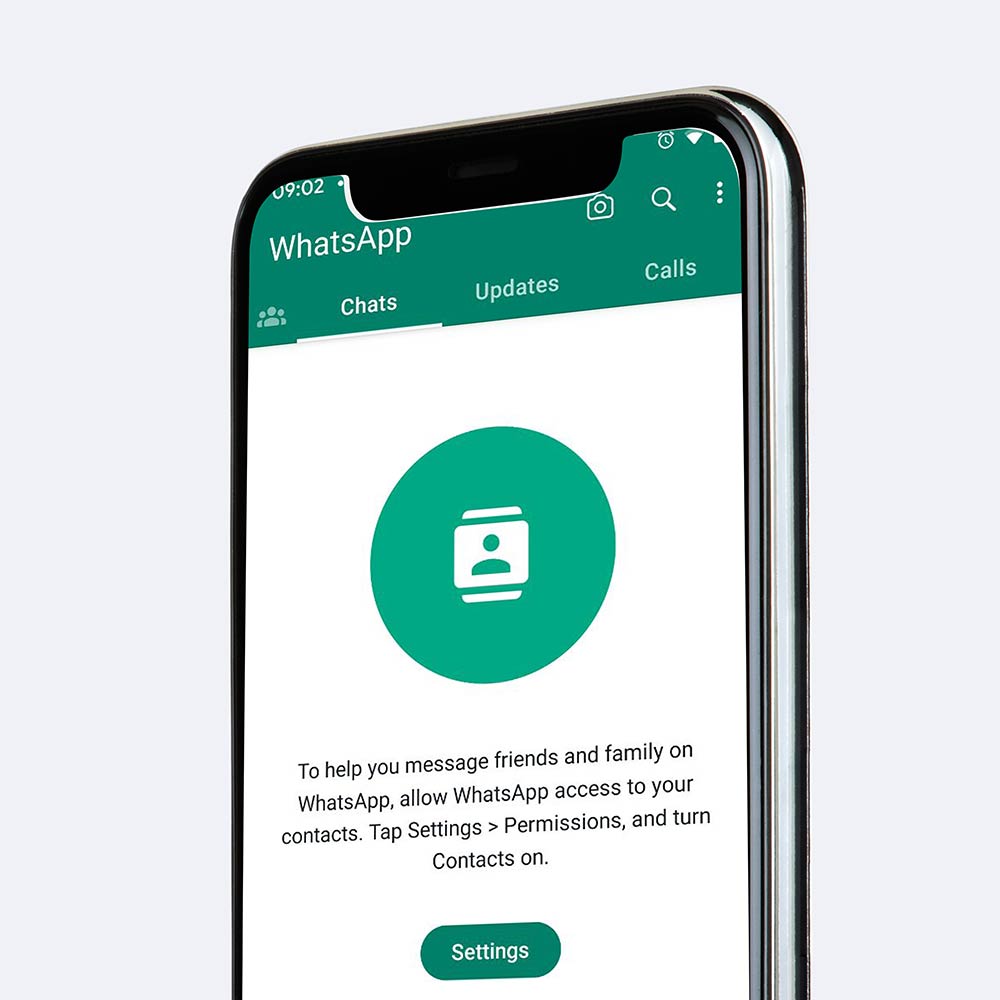
- WhatsApp öffnen: Navigiere zur oberen rechten Ecke und tippe auf die drei Punkte.
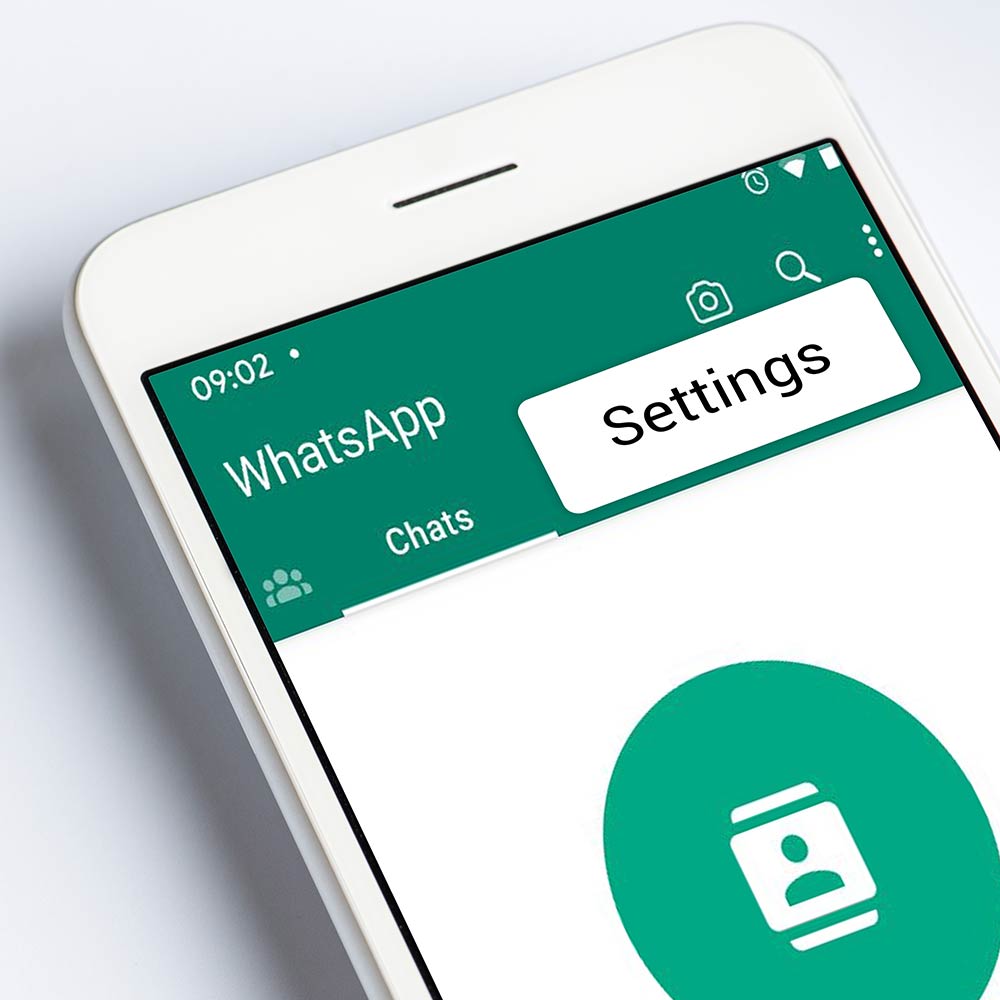
2. Einstellungen: Wähle im Dropdown-Menü "Einstellungen".
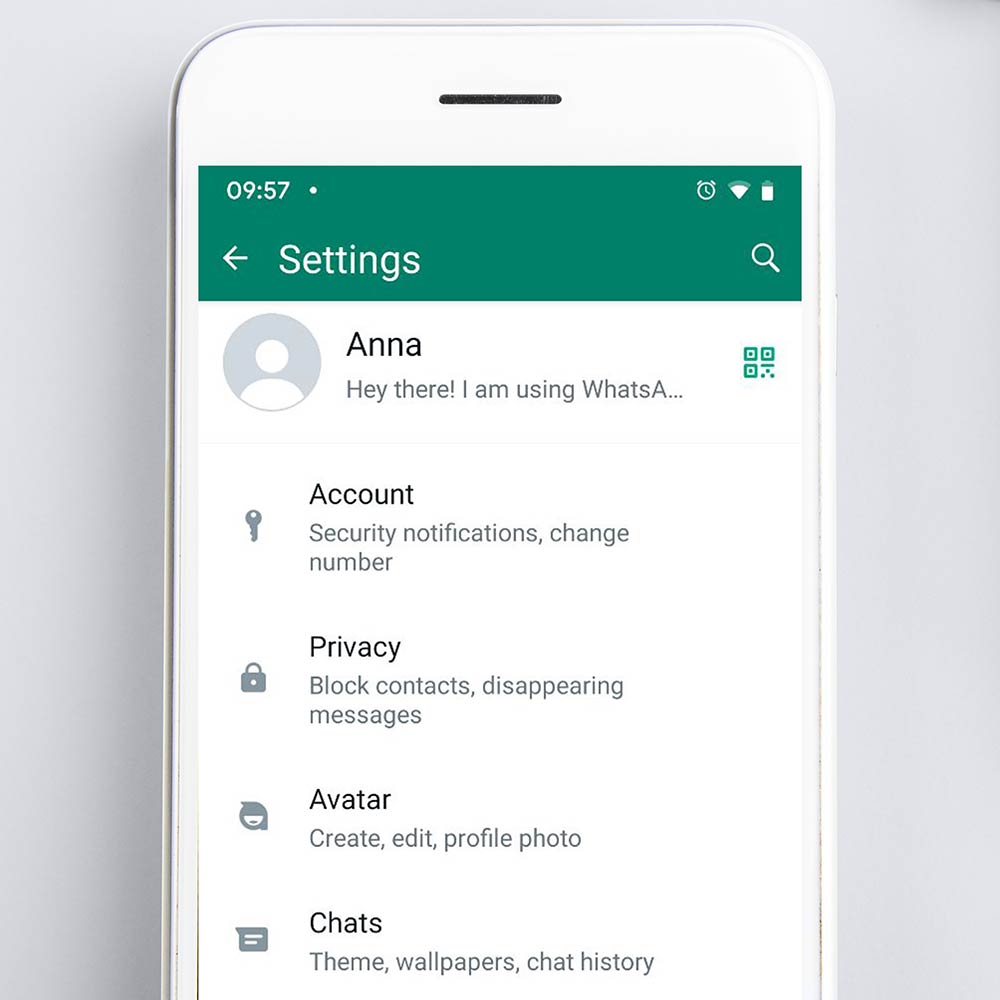
3. QR-Symbol: Entdecke das QR-Symbol neben deinem Namen.
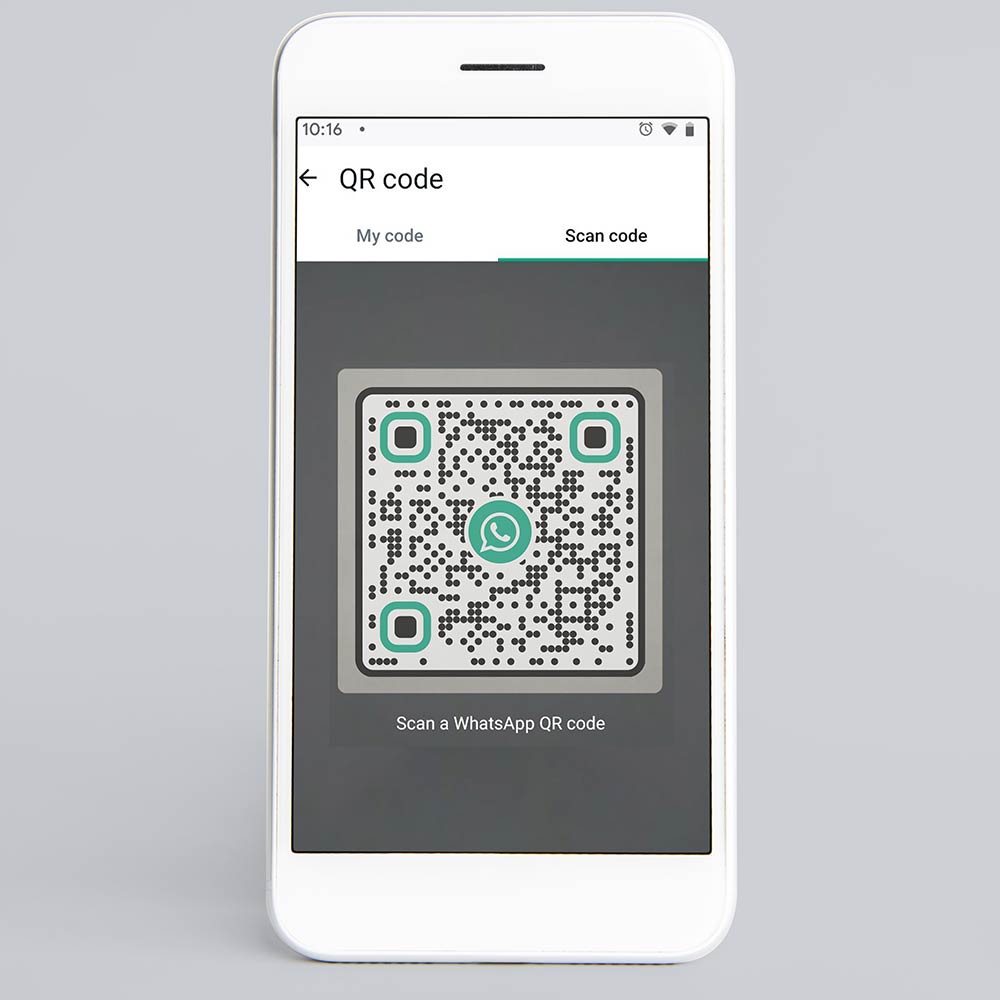
4. Tippen und Scannen: Wenn du darauf tippst, öffnet sich der Scanner. Scanne nun den WhatsApp QR-Code der Person oder der Funktion, auf die du zugreifen möchtest.
Wo finde ich meinen eigenen WhatsApp QR-Code??
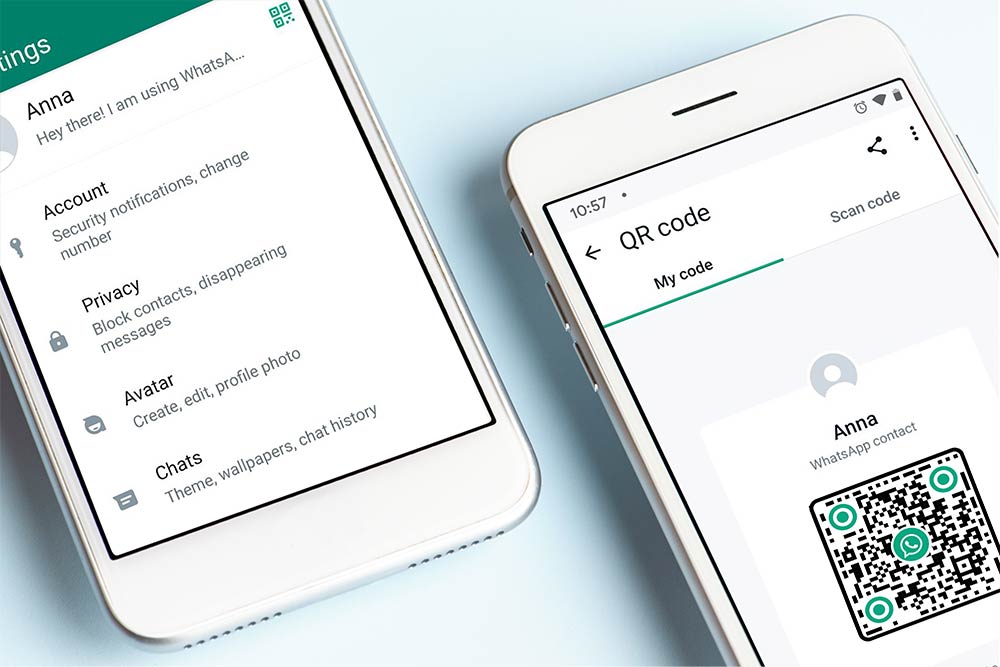
Die Frage "Wo ist mein WhatsApp QR-Code?" wird häufig gestellt. Der QR-Code befindet sich direkt neben deinem Profilnamen in den Einstellungen. Wenn du diesen Code teilst, können andere dich ganz einfach auf WhatsApp hinzufügen.
Anmeldung bei WhatsApp Web mit einem QR-Code
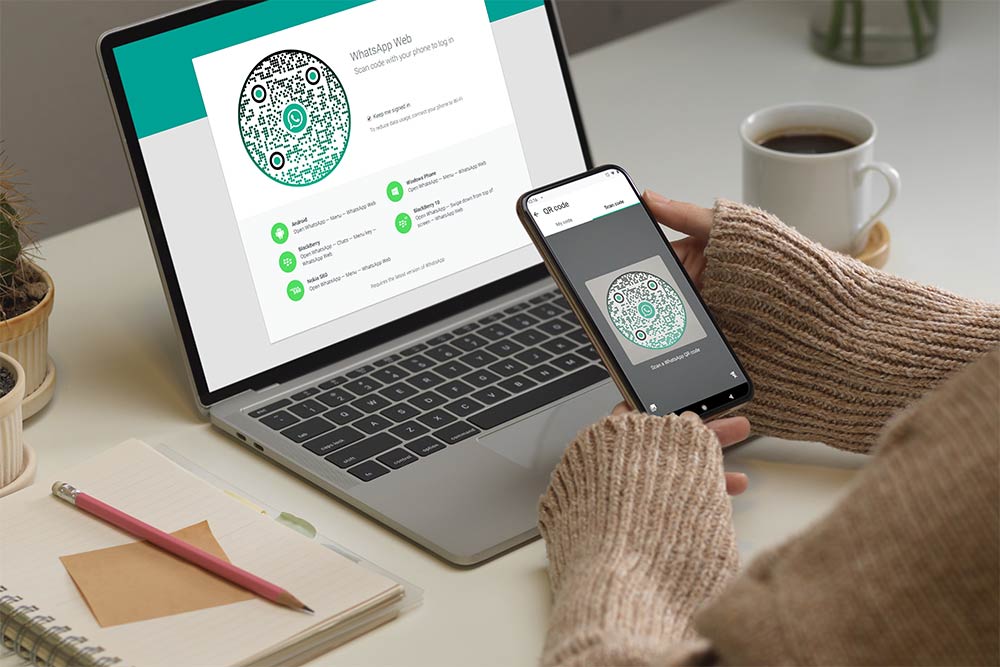
Der Zugriff auf WhatsApp auf deinem Computer wird durch QR-Codes vereinfacht. So meldest du dich bei der Webversion an:
- Besuche web.whatsapp.com auf deinem Computer.
- Ein QR-Code wird auf dem Bildschirm angezeigt.
- Öffne WhatsApp auf deinem Handy, gehe auf den Reiter "Einstellungen" und tippe auf "WhatsApp Web".
- Scanne den QR-Code, der auf deinem Computerbildschirm angezeigt wird.
Du wirst sofort in die Webversion von WhatsApp eingeloggt!
Hinweis: Denke daran, dass die WhatsApp Web-Version die Nachrichten von deinem mobilen Gerät spiegelt. Melde dich immer von gemeinsam genutzten Computern ab, um deine Privatsphäre zu wahren.
Sicherheit geht vor: Immer abmelden
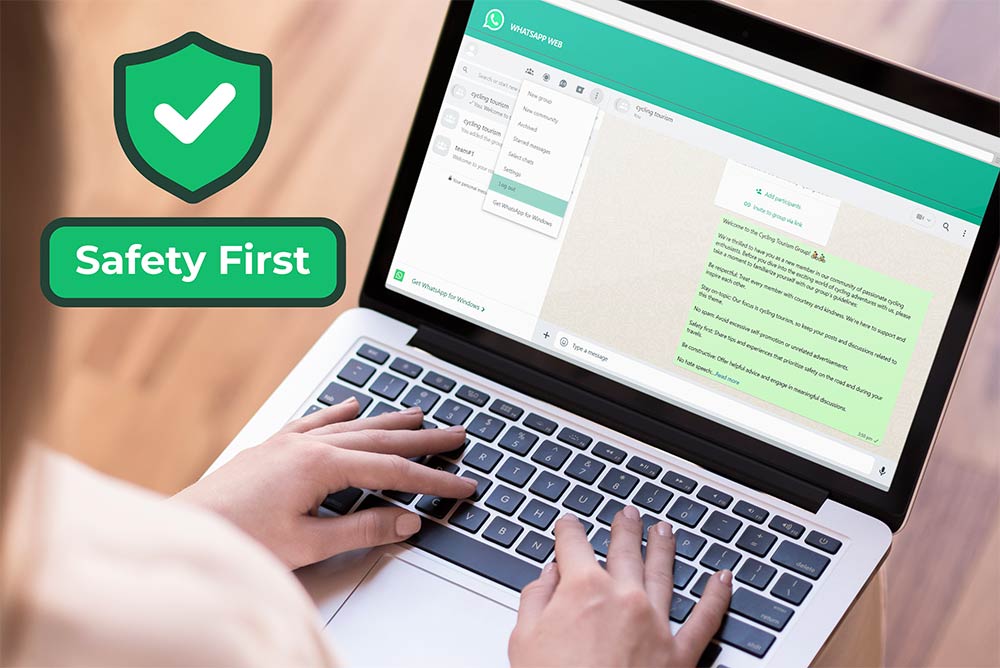
Wenn du einen gemeinsam genutzten Computer oder einen öffentlichen Raum benutzt, denke immer daran, dich bei WhatsApp Web abzumelden, um deine Privatsphäre zu schützen. Erfahre mehr über WhatsApp Sicherheit hier.
Häufige Probleme und ihre Lösungen
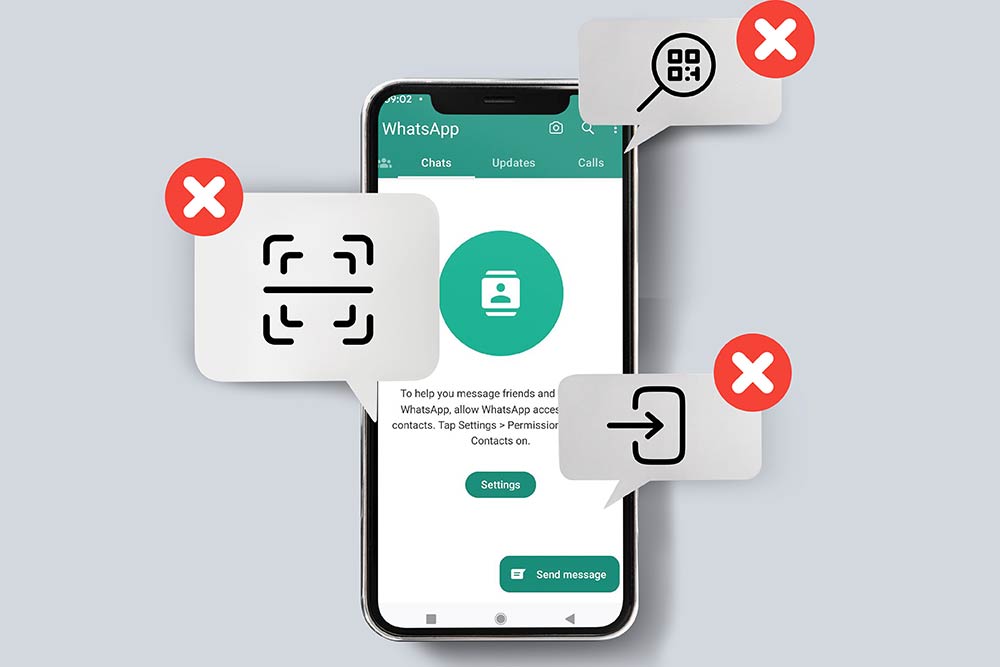
Manchmal kann es beim Scannen des QR-Codes zu Problemen kommen. Häufige Gründe dafür können schlechte Beleuchtung, die Verwendung einer inoffiziellen Scanner-App oder ein beschädigter QR-Code sein.
| Ausgabe | Mögliche Ursache | Lösung |
|---|---|---|
| Scannen nicht erkannt | Schlechte Kameraqualität oder Lichtverhältnisse | Für gute Beleuchtung sorgen, Kameraobjektiv reinigen |
| Login-Fehlschläge | Alte Version von WhatsApp oder Browserprobleme | WhatsApp aktualisieren, einen anderen Browser ausprobieren |
| Kann die QR-Option nicht finden | Das Feature könnte sich in einem anderen Abschnitt befinden | Schau in den "Einstellungen" nach oder aktualisiere die App |
Warum den QR-Code-Scanner von WhatsApp benutzen?
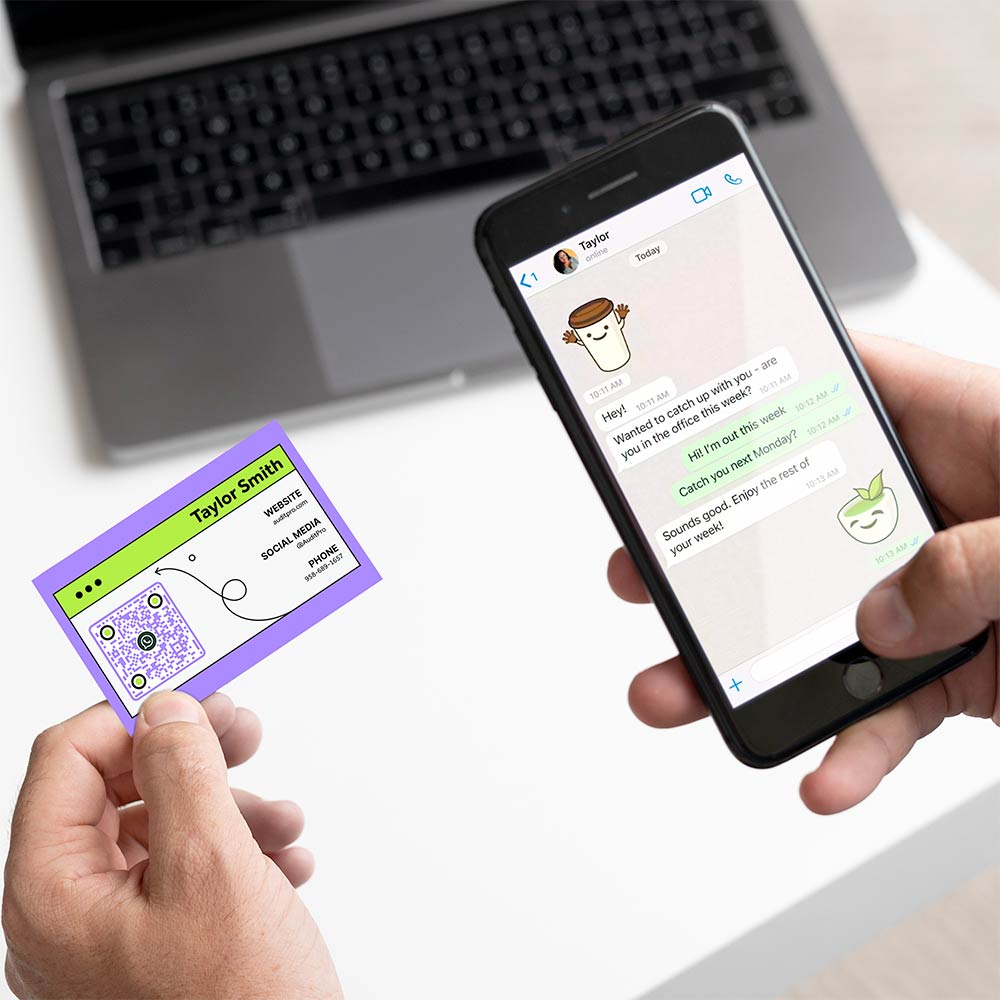
Bequemlichkeit
Verabschiede dich von der mühsamen Aufgabe, Kontakte manuell hinzuzufügen.
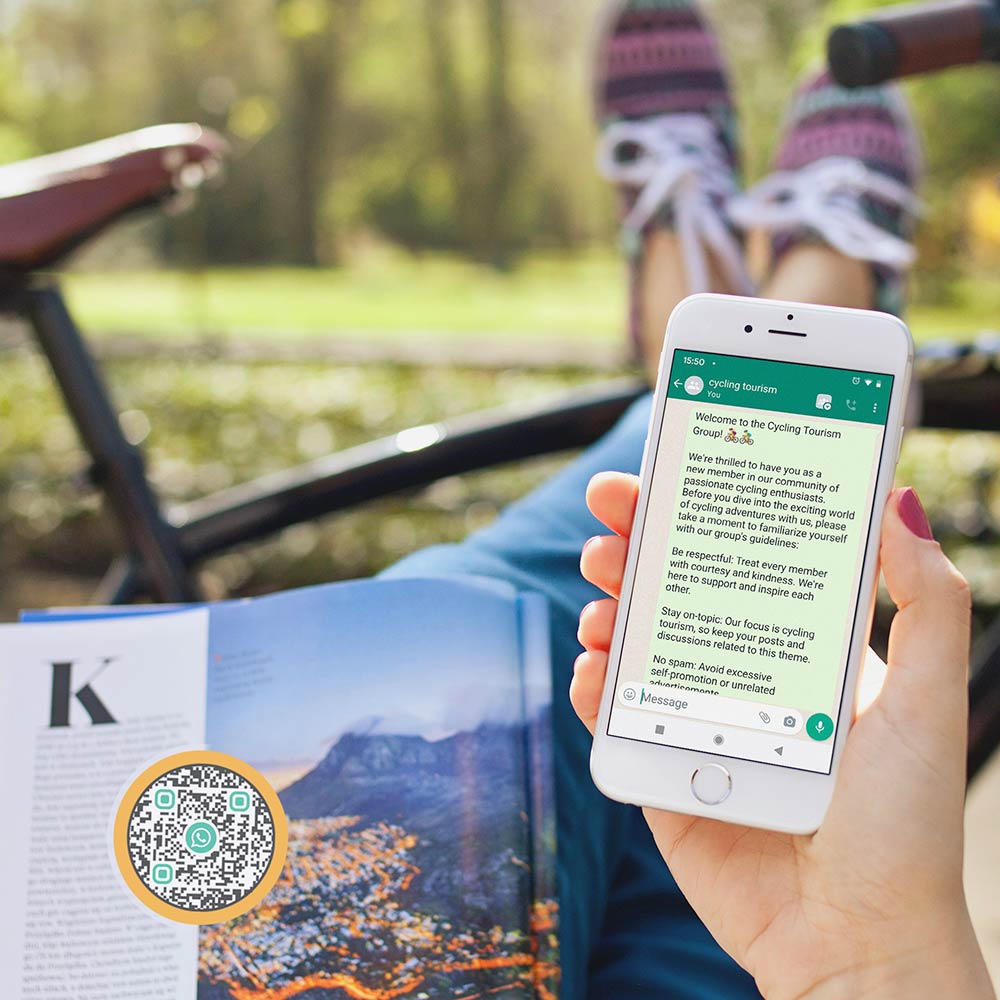
Effizienz
Es beschleunigt viele Aufgaben, wie das Beitreten zu Gruppen oder das Verbinden mit WhatsApp Web.
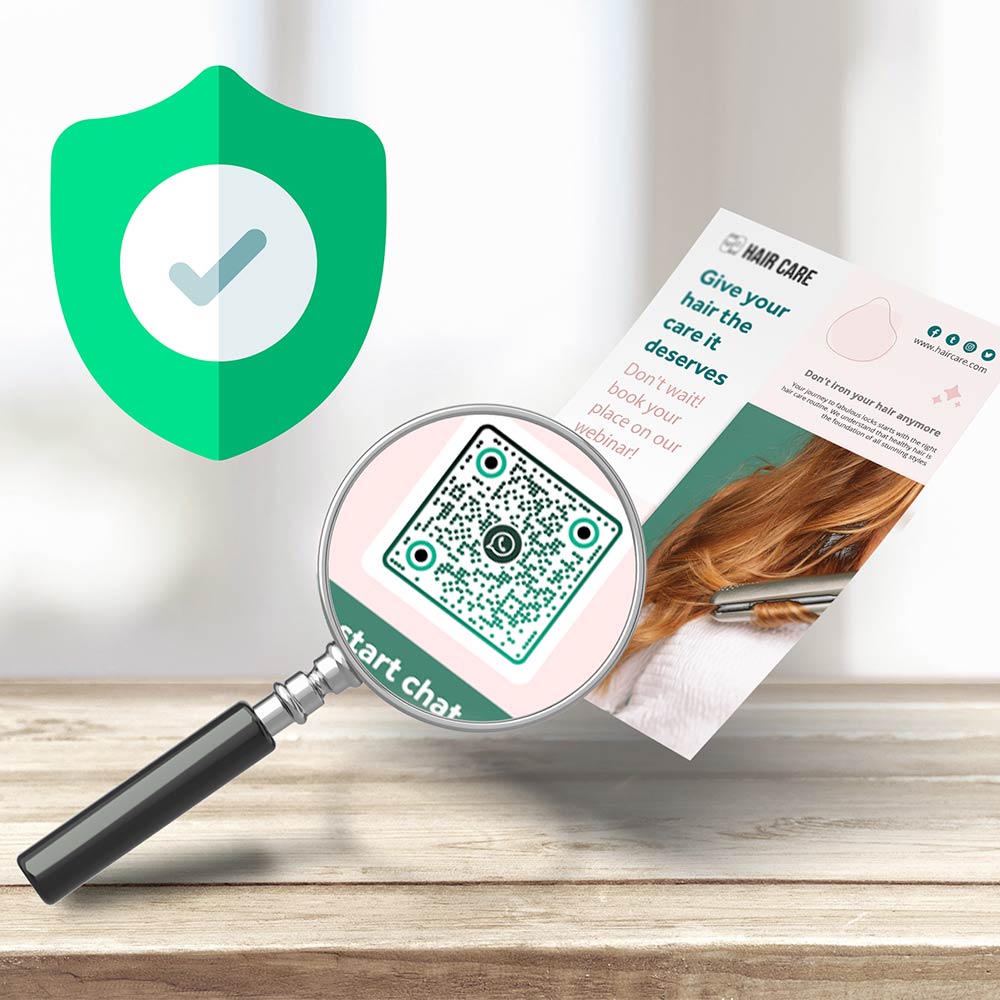
Sicherheit
So kannst du sicher sein, dass du nicht die falsche Nummer eingibst und mit der richtigen Person verbunden wirst.
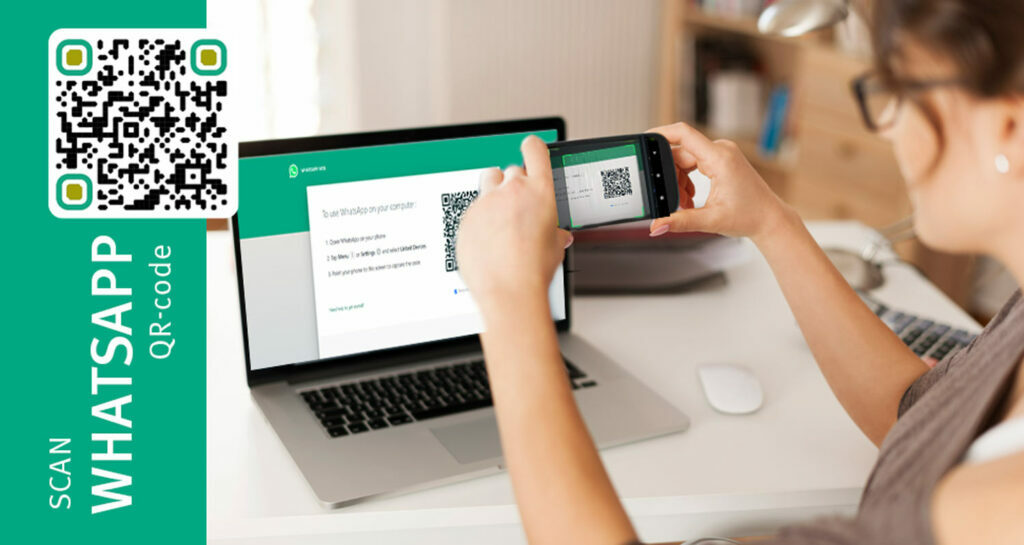
Häufig gestellte Fragen
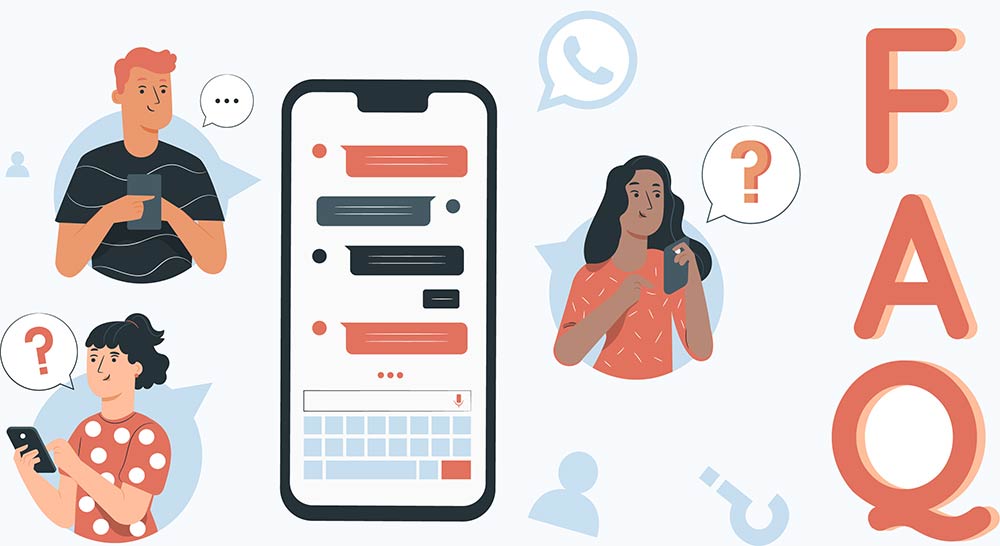
Um einen WhatsApp QR-Code zu scannen, öffne die App, tippe auf "Einstellungen", wähle "WhatsApp Web" und scanne den Code auf dem Computerbildschirm. Siehe diesen Artikel für weitere Details... In diesem Artikel erfährst du mehr darüber.
Sie machen alles viel schneller. Mit WhatsApp QR-Codes kannst du schnell Kontakte hinzufügen oder Gruppen einladen. Das Scannen von QR-Codes auf WhatsApp ermöglicht auch einen schnellen Zugriff auf WhatsApp Web, so dass du ganz einfach von deinem Computer aus chatten kannst.
Ja, du kannst QR-Codes für Kontakte, Unternehmen oder Gruppeneinladungen in WhatsApp scannen, um Kontaktdaten zu speichern oder Gruppen beizutreten.
WhatsApp sorgt dafür, dass das Scannen von QR-Codes sicher und privat ist. Es gibt keine sensiblen Informationen weiter und verbindet dein Telefon nur mit WhatsApp Web.
Auf jeden Fall kannst du QR-Codes scannen, um WhatsApp-Gruppen beizutreten, indem du einfach den Einladungscode der Gruppe scannst.
Wenn dein WhatsApp QR-Code nicht funktioniert, stelle sicher, dass deine Internetverbindung stabil ist und dass deine App aktualisiert wurde. Auch ein Neustart der App oder deines Telefons kann helfen, das Problem zu beheben. Bitte konsultiere die WhatsApp Hilfe-Center für weitere Details.
Nachdem du auf das QR-Symbol getippt hast, gibt es eine Option, um den Code zurückzusetzen. Aus Sicherheitsgründen ist es ratsam, dies in regelmäßigen Abständen zu tun.